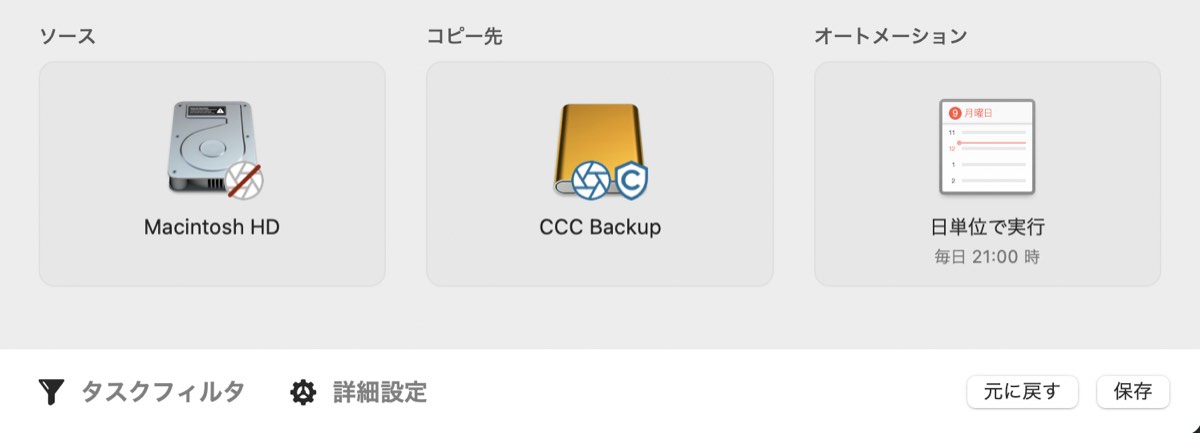タスクを設定
ソース と コピー先を選択して、今すぐバックアップタスクを実行するかのようにCCCを設定します。 オートメーションボックスにあるアイコンをクリックして、スケジュールするオプションを表示してください。
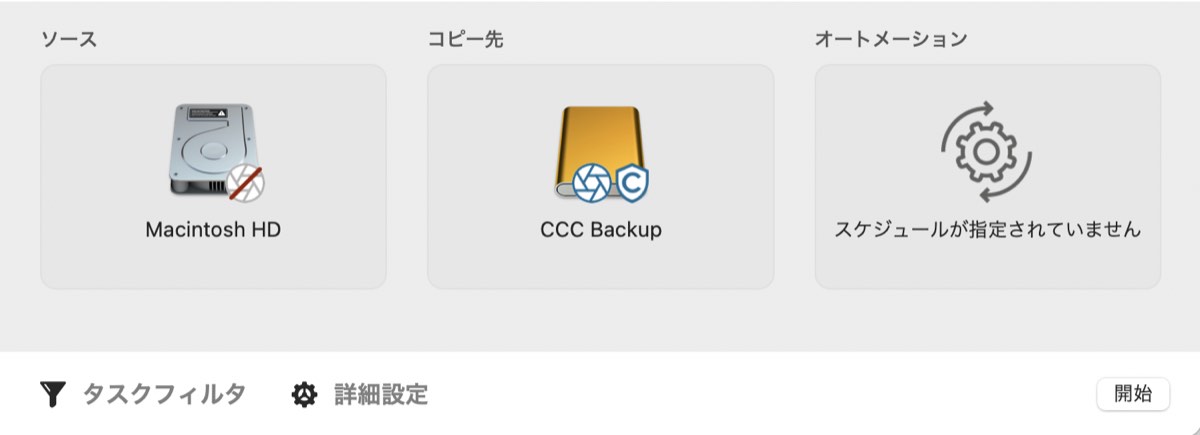
スケジュールを設定する
ドロップダウンメニューからタスクをいつ実行したいか選択してください。 タスクを定期的に実行したい場合は、毎時、毎日、毎週、毎月の中から選択してください。 ソースまたはコピー先ボリュームがMacに再接続された時にタスクを実行したい場合は、ソースまたはコピー先が再接続された時のオプションを選択してください。
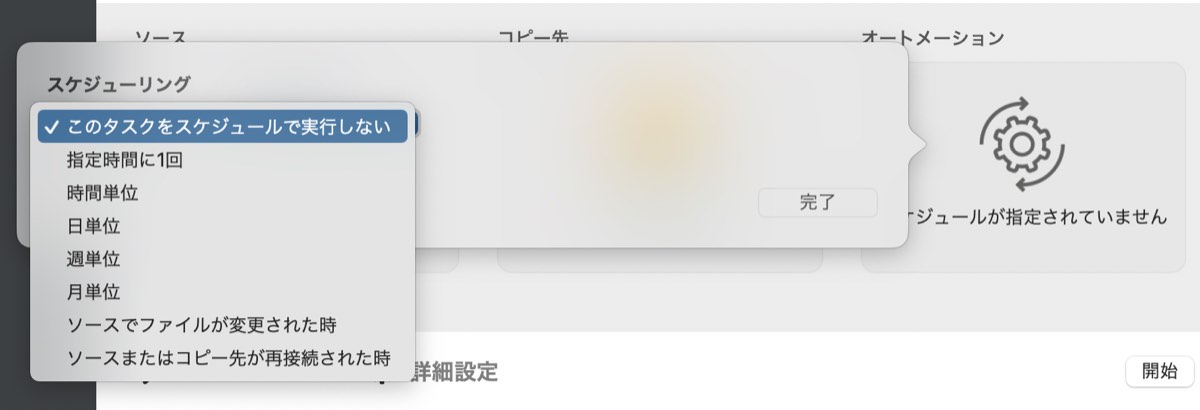
スケジュールに希望する変更を加えたら、 完了をクリックします。
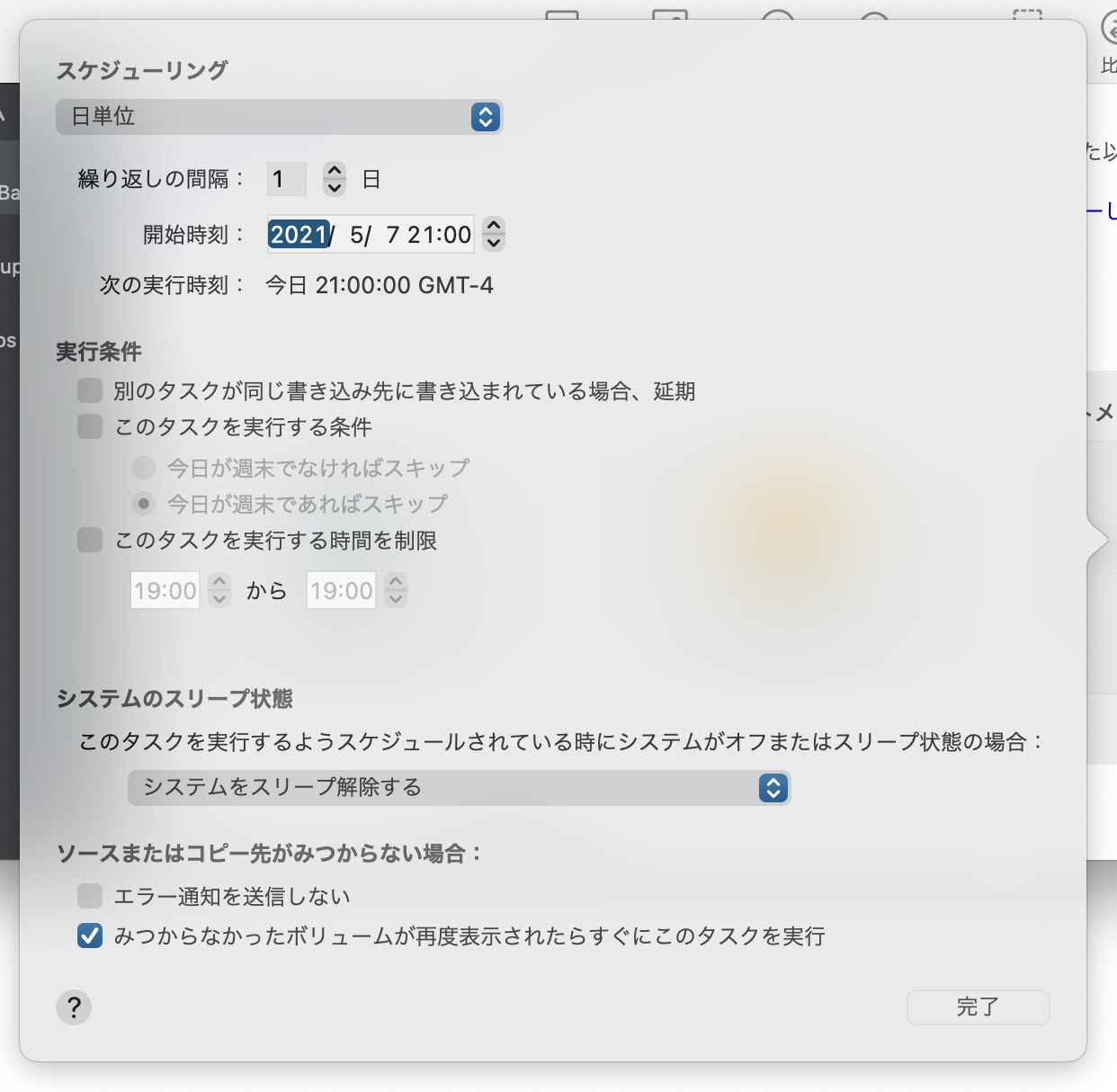
タスクを保存
保存をクリックします。